在CentOS 6系统中,驱动程序的查看与管理是系统维护的重要环节,正确识别硬件驱动状态有助于排查设备故障、优化性能以及确保系统稳定性,本文将详细介绍在CentOS 6下查看驱动的多种方法,涵盖常用命令、工具及注意事项,帮助用户全面掌握驱动状态。

通过命令行查看驱动信息
命令行是Linux系统管理的基础工具,在CentOS 6中,以下命令可快速获取驱动相关信息。
lsmod命令
lsmod用于列出当前已加载的内核模块(即驱动程序),其输出显示模块名、大小及依赖关系。
示例用法:
lsmod | grep e1000
该命令将过滤出与Intel网卡驱动e1000相关的模块信息,输出结果中Size列表示模块占用的内存大小,Used by列显示依赖该模块的其他模块数量。
modinfo命令
modinfo可查看特定模块的详细信息,包括作者、许可证、参数描述等。
示例用法:
modinfo e1000
输出包含模块版本、支持的核心参数(如InterruptThrottleRate)及文件路径等,有助于调试驱动配置。
/proc/devices文件
该文件列出系统中所有字符设备和块设备的主设备号及其对应的驱动名称。
查看方法:
cat /proc/devices
输出分为两列,第一列是设备号,第二列是驱动名,通过对比dmesg日志可定位具体设备驱动加载情况。
dmesg命令
dmesg显示内核启动及运行时的日志,包含驱动加载过程、硬件识别信息及错误提示。
过滤驱动相关日志:
dmesg | grep -i driver
结合时间戳和模块名,可分析驱动的加载顺序或报错原因。

使用系统工具查看驱动状态
除命令行外,CentOS 6提供图形化及文本工具,适合不同场景使用。
lspci与lsusb
:列出PCI设备及其驱动信息,安装 pciutils包后使用:lspci -k | -nn # 显示驱动名称及PCI设备ID
lspci -k | grep -i "network"将列出所有网络设备及其驱动。:用于USB设备,需安装 usbutils包:lsusb -v # 显示USB设备的详细驱动信息
lshw工具
lshw是一款硬件扫描工具,可生成完整的硬件树结构,包括驱动状态。
安装与使用:
yum install lshw -y lshw -C network # 仅显示网络设备及驱动
输出以层级结构展示设备型号、驱动版本、资源占用等信息,适合深度分析。
系统监控工具
:内核通过 /sys暴露硬件及驱动属性,查看网卡驱动状态:cat /sys/class/net/eth0/driver
ethtool:用于查看网卡驱动及链路状态:ethtool -i eth0 # 显示驱动名称、版本及固件信息
驱动管理常见操作
查看驱动的同时,可能需要加载、更新或禁用驱动,以下是基础操作:
手动加载驱动
使用modprobe命令加载未自动加载的模块:
modprobe e1000
若需开机自动加载,可在/etc/modprobe.conf或/etc/modprobe.d/目录下添加配置文件。
驱动参数配置
通过modprobe参数调整驱动行为,
modprobe e1000 InterruptThrottleRate=4000
参数需参考modinfo输出的说明,避免导致硬件不稳定。

禁用驱动
若需临时禁用某驱动:
modprobe -r e1000
永久禁用可编辑/etc/modprobe.d/blacklist.conf,添加blacklist e1000。
驱动问题排查思路
当驱动异常时,可按以下步骤排查:
- 检查模块是否加载:使用
lsmod确认模块在内存中。 - 查看日志错误:通过
dmesg | tail定位驱动加载失败的错误码。 - 验证硬件兼容性:访问硬件厂商官网确认CentOS 6支持的驱动版本。
- 重新编译或更新驱动:若官方驱动不适用,需根据内核版本重新编译源码包。
驱动信息对比表
以下为常用查看命令的功能对比:
| 命令/工具 | 主要功能 | 输出示例 | 适用场景 |
|---|---|---|---|
lsmod | 列出已加载模块 | 模块名、大小、依赖关系 | 快速检查模块存在性 |
modinfo | 查看模块元数据 | 版本、参数、文件路径 | 分析驱动配置选项 |
lspci -k | 显示PCI设备及关联驱动 | 设备ID、驱动名称 | 硬件与驱动匹配检查 |
lshw -C network | 扫描网络硬件及驱动状态 | 设备型号、驱动版本、资源占用 | 生成硬件报告 |
ethtool -i | 查看网卡驱动详情 | 驱动名、版本、固件信息 | 网络驱动深度分析 |
相关问答FAQs
问题1:CentOS 6如何查看未自动加载的硬件驱动?
解答:可通过lspci -nn或lsusb识别未识别设备(显示为“unknown device”),记下设备ID后,使用modprobe尝试加载对应模块,或访问硬件厂商官网查找兼容驱动,若lspci显示“Network controller [0280]: Intel Corporation Centrino Advanced-N 6205 [8086:422b]”,可尝试加载iwlwifi模块。
问题2:驱动加载失败时,如何定位具体原因?
解答:首先使用dmesg | grep -i "error|failed"查看内核日志中的错误信息,常见原因包括模块版本不兼容、硬件资源冲突或依赖模块缺失,检查/var/log/messages中的系统日志,确认是否有模块签名验证失败(需安装kernel-devel并禁用Secure Boot),若问题持续,可尝试重新编译驱动源码或升级内核版本。
【版权声明】:本站所有内容均来自网络,若无意侵犯到您的权利,请及时与我们联系将尽快删除相关内容!


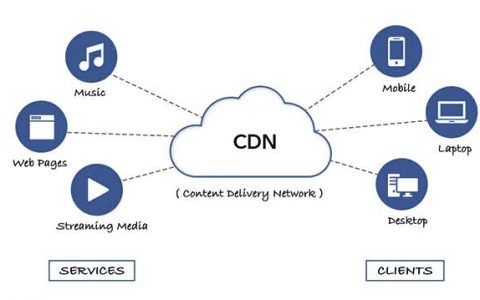
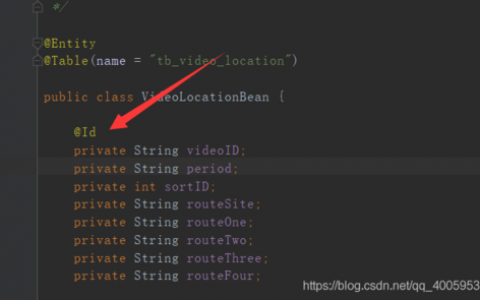


发表回复